详解USB存储设备故障排除及使用方法
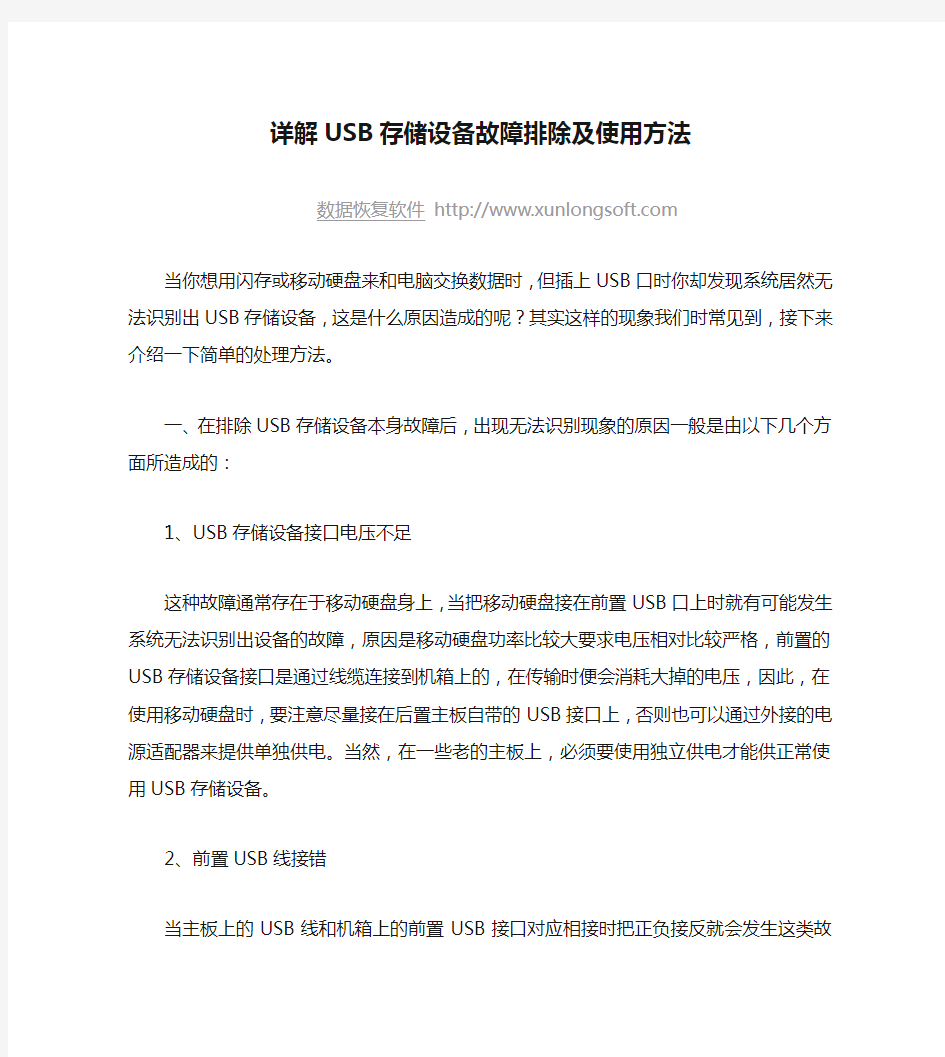
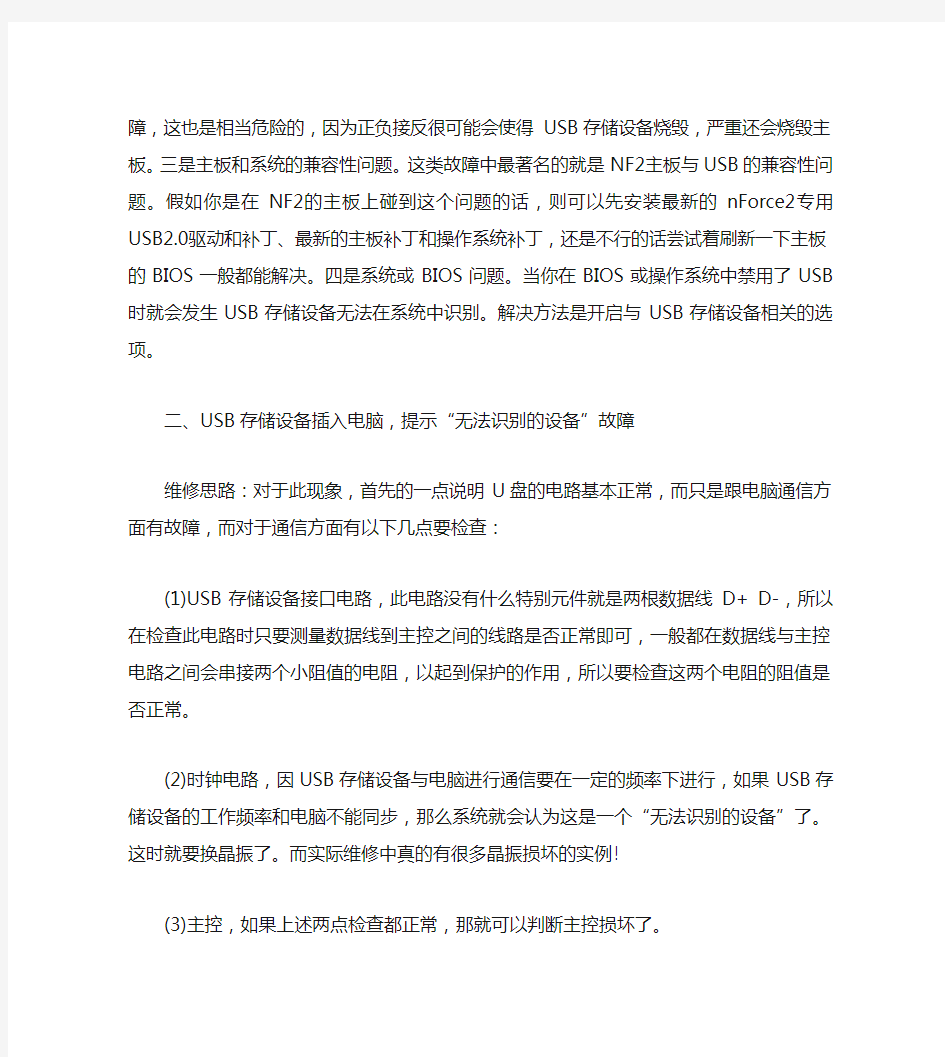
详解USB存储设备故障排除及使用方法
数据恢复软件 https://www.360docs.net/doc/5c3976876.html,
当你想用闪存或移动硬盘来和电脑交换数据时,但插上USB口时你却发现系统居然无法识别出USB存储设备,这是什么原因造成的呢?其实这样的现象我们时常见到,接下来介绍一下简单的处理方法。
一、在排除USB存储设备本身故障后,出现无法识别现象的原因一般是由以下几个方面所造成的:
1、USB存储设备接口电压不足
这种故障通常存在于移动硬盘身上,当把移动硬盘接在前置USB口上时就有可能发生系统无法识别出设备的故障,原因是移动硬盘功率比较大要求电压相对比较严格,前置的USB存储设备接口是通过线缆连接到机箱上的,在传输时便会消耗大掉的电压,因此,在使用移动硬盘时,要注意尽量接在后置主板自带的USB接口上,否则也可以通过外接的电源适配器来提供单独供电。当然,在一些老的主板上,必须要使用独立供电才能供正常使用USB存储设备。
2、前置USB线接错
当主板上的USB线和机箱上的前置USB接口对应相接时把正负接反就会发生这类故障,这也是相当危险的,因为正负接反很可能会使得USB存储设备烧毁,严重还会烧毁主板。三是主板和系统的兼容性问题。这类故障中最著名的就是NF2主板与USB 的兼容性问题。假如你是在NF2的主板上碰到这个问题的话,则可以先安装最新的nForce2专用USB2.0驱动和补丁、最新的主板补丁和操作系统补丁,还是不行的话尝试着刷新一下主板的BIOS一般都能解决。四是系统或BIOS问题。当你在BIOS
或操作系统中禁用了USB时就会发生USB存储设备无法在系统中识别。解决方法是开启与USB存储设备相关的选项。
二、USB存储设备插入电脑,提示“无法识别的设备”故障
维修思路:对于此现象,首先的一点说明U盘的电路基本正常,而只是跟电脑通信方面有故障,而对于通信方面有以下几点要检查:
(1)USB存储设备接口电路,此电路没有什么特别元件就是两根数据线D+ D-,所以在检查此电路时只要测量数据线到主控之间的线路是否正常即可,一般都在数据线与主控电路之间会串接两个小阻值的电阻,以起到保护的作用,所以要检查这两个电阻的阻值是否正常。
(2)时钟电路,因USB存储设备与电脑进行通信要在一定的频率下进行,如果USB存储设备的工作频率和电脑不能同步,那么系统就会认为这是一个“无法识别的设备”了。这时就要换晶振了。而实际维修中真的有很多晶振损坏的实例!
(3)主控,如果上述两点检查都正常,那就可以判断主控损坏了。
三、Windows XP操作系统下,系统提示已经找到新的硬件并且硬件正常被安装可以使用,但无法找到闪存盘的盘符,且闪存盘的灯在不停的闪亮
故障分析:这种故障一般是由于非法操作所造成的,认为闪存盘是可以支持热插拔的,于是在没有正确删除移动设备的情况下,直接进行了插拔操作,不正确的操作是导致闪存消失的根本原因。
故障排除:进入Windows 98系统,用鼠标右击“我的电脑”,选择属性进入“设备管理器”,在“磁盘驱动器”下看到比原来多了一个“Netac Onlydisk”的设备,双击进入,在弹出的新窗口中看到了四个新的选项:“断开”、“可删除”、“同步数据传输”和“Int 13单元”,仔细观察发现“可删除”前面的选项是没有打勾的。在“可删除”选项前的空格内打入勾并单击确定后重新启动电脑。
故障小结:此故障依然是由于误操作使用闪存盘导致的问题,可以看出由于不正常使用闪存盘而导致故障出现的机率是非常大的,因此大家在使用中一定要遵循规格,以保证闪存的正常使用。
四、可以认U盘,但打开时提示“磁盘还没有格式化”但系统又无法格式化,或提示“请插入磁盘”,打开U盘里面都是乱码、容量与本身不相符等。
维修思路:对于此现象,可以判断USB存储设备本身硬件没有太大问题,只是软件问题而以了。
解决方法:找到主控方案的修复工具搞一下就可以了。这个就要大家自己看USB存储设备的主控是什么方案的来决定了。USB存储设备故障大概也就是这些主要问题了。而对于无法写文件、不存储等现象,一般都是FLASH性能不良或有坏块而引起的。大家看完之后有没有一个清晰的思路了呢。随便说明一下,U盘不同于MP3,他不存在固件之说,但有些厂家把自己的软件放到里面,低格一下就会没有的。
告诉大家一个非常简单的方法,就是在碰到主控损坏或找不到相应的修复工具时,可以用U盘套件来重新搞一个新的U盘,方法就是把故障机的FLASH拆下来,放到新的PCB板上就可以了。USB存储设备套件包括(PCB带主控(分1.1和2.0之分)及外壳一套),维修起来非常简单,做数据恢复就更方便了。
谈闪存的正确设置与使用
很多用户购买闪盘后由于设置不正确,报怨自己的闪存盘质量不佳,存在着很多的问题,但同样的闪存盘拿到别人的电脑上去用,一切正常。其实很多用户的抱怨都是由于自己的电脑设置不正确所造成的,笔者在这里就将闪存的优化过程为大家介绍一下。
闪存读写速度慢主要是由于系统没有“打开后写入缓存”这一选项,打开这一项的主要方法是:
1、在Window 98、ME下可以通过右击“我的电脑”,选择“属性-性能-文件系统-可移动式磁盘”,在启用“后写入高速缓存”对话框前打钩,按“确定”后重新启动电脑即可。
2、在Windows XP下可以通过打开“我的电脑”,右键单击可重金动磁盘,选择“属性-硬件”,再选中闪盘所在的驱动器,单击“属性-策略”,选中“为优化而优化……”的对话框,点击确定,重新启动后即可。
打开后写缓存以后,闪存的读写速度至少能够提高四分之一以上,例如100MB的文件,打开后写缓存功能仅用10秒钟的时间,而不打开此项功能则至少需要40秒种。
U盘常见故障排除指导
1.检测不到盘符
解决方法:用UMSD工具修复,进行低阶格式化。
2.写保护/不能写保护
解决方法:用力过大,开关断,请与您的经销商联系,返回厂家更换(一般出现在03型‘花生状’)
3.提示是否要格式化
解决方法:用UMSD工具修复,进行低阶格式化。并请按正确步骤操作使用
4.无法格式化
解决方法:用UMSD工具修复,进行低阶格式化。并请按正确步骤操作使用
5.不通电
解决方法:请先检查您的计算机是否正常使用。否则请与经销商联系返回产品更换
6.不认盘(有盘符不能读盘或者是乱码)
解决方法:用OTI烧录程序重新烧录,若不成功则请您与经销商联系(请参考烧录步骤)
7.WIN98读不了,WIN2000不能格式化
解决方法:用UMSD工具修复,进行低阶格式化。并请按正确步骤操作使用
8.无法写入
解决方法: 同11项处理
9.文件不能读取
解决方法:用OTI烧录程序重新烧录,若不成功则请您与经销商联系
10.死机/兰屏
解决方法:拔出A盘,重新启动计算机,现已改进方案11.无法复制
解决方法:用UMSD工具进行磁盘修复,若不成功则请您与经销商联系返回产品更换
12.容量不符
解决方法:同11项处理
13.占用空间
解决方法:同11项处理
14.I/O错误
解决方法:用UMSD工具修复,进行低阶格式化。并请按正确步骤操作使用
15.灯不亮\找不到盘符
解决方法:请您与经销商联系返回产品更换
16.忘记了密码,怎么办?
解决方法:用UMSD重新分割,但资料不能保存
17.红灯一直快速闪烁,检测不到盘符
解决方法:用UMSD工具进行磁盘修复,若不成功则请您与经销商联系返回产品更换
U盘常见故障排除指导
以下故障在维修时,首先要排除USB存储设备接口损坏及PCB 板虚焊、及USB延长线正常的情况下,再维修判断。
1、USB存储设备插到机器上没有任何反应
维修思路:根据故障现象判断,U盘整机没有工作,而U盘工具所要具备的条件也就是我们维修的重点。无论任何方案的USB存储设备想要工作都必须具备以下几个条件:
(1)供电,分为主控所需的供电和FLASH所需的供电,这两个是关键,而U盘电路非常的简单,如没有供电一般都是保险电感损坏或3.3V稳压块损坏,说到稳压块再这里也说一下,其有三个引脚分别是电源输入(5V)、地、电源输出(3.3),工作原理就是当输入脚输入一个5V电压时,输出脚就会输出一个稳定的 3.3V。只要查到哪里是没有供电的根源,问题就会很好解决了。
(2)时钟,因主控要在一定频率下才能工作,跟FLASH通信也要*时钟信号进行传输,所以如果时钟信号没有,主控一定不会工作的。而在检查这方面电路的时候,其实时钟产生电路很简单,只需要检查晶振及其外围电路即可,因晶振怕刷而U盘小巧很容易掉在地上造成晶振损坏,只要更换相同的晶振即可。注意:晶振是无法测量的,判断其好坏最好的方法就是代换一个好的晶振来判断。
(3)主控,如果上述两个条件都正常那就是主控芯片损坏了。只要更换主控了。
2、USB存储设备插入电脑,提示“无法识别的设备”。
维修思路:对于此现象,首先的一点说明U盘的电路基本正常,而只是跟电脑通信方面有故障,而对于通信方面有以下几点要检查:
(1)USB存储设备接口电路,此电路没有什么特别元件就是两根数据线D+ D-,所以在检查此电路时只要测量数据线到主控之间的线路是否正常即可,一般都在数据线与主控电路之间会串接两个小阻值的电阻,以起到保护的作用,所以要检查这两个电阻的阻值是否正常。
(2)时钟电路,因USB存储设备与电脑进行通信要在一定的频率下进行,如果U盘的工作频率和电脑不能同步,那么系统就会认为这是一个“无法识别的设备”了。这时就要换晶振了。而实际维修中真的有很多晶振损坏的实例!
(3)主控,如果上述两点检查都正常,那就可以判断主控损坏了。
3、可以认USB存储设备,但打开时提示“磁盘还没有格式化”但系统又无法格式化,或提示“请插入磁盘”,打开U盘里面都是乱码、容量与本身不相符等。
维修思路:对于此现象,可以判断USB存储设备本身硬件没有太大问题,只是软件问题而以了。
解决方法:找到主控方案的修复工具搞一下就可以了。这个就要大家自己看USB存储设备的主控是什么方案的来决定了。USB存储设备故障大概也就是这些主要问题了。而对于无法写文件、不存储等现象,一般都是FLASH性能不良或有坏块而引起的。大家看完之后有没有一个清晰的思路了呢。随便说明一下,U盘不同于MP3,他不存在固件之说,但有些厂家把自己的软件放到里面,低格一下就会没有的。
告诉大家一个非常简单的方法,就是在碰到主控损坏或找不到相应的修复工具时,可以用U盘套件来重新搞一个新的U盘,方法就是把故障机的FLASH拆下来,放到新的PCB板上就可以了。U盘套件包括(PCB带主控(分1.1和2.0之分)及外壳一套)35元,(数码之家https://www.360docs.net/doc/5c3976876.html,)有出售,维修起来非常简单,做数据恢复就更方便了。
2168系列闪盘检测工具使用用说明:
此工具请在WIN98 或WIN2000 操作系统下使用。且由于目前USB2.0 的芯片很多,版本也不一样,如果计算机的USB存储设备接口是2.0的,可能会出现检测不准的情况,所以请在USB 1.1的接口下进行检测。
此工具可针对以下几种现象进行初始化恢复:
1、在使用过程中由于误操作(非法拔除,在拷贝文件时突然断开连接等)或使用windows格式化成FAT32或NEFS格式后,对闪盘的存储格式造成损坏所导致的在打开时提示“请插入磁盘”,“未被格式化,是否格式化?”或0 字节等现象。
2、针对瑞星升级至2005 后,由于闪盘的引导信息与硬盘的不同所引起的闪盘无法正常使用,主要表现为可以识别到设备但无可移动磁盘出现或闪盘容量显示0 字节。也可使用此工具进
行解决处理。典型U盘故障解决
故障现象:U盘被分为两个无法合并的分区,在设备管理中看到的是两个物理驱动器,在没有安装UFD加密程序的系统上只能访问其中的一个公共分区,或者系统(无论是98还是2000、Xp)根本无法识别。其主要原因是UFD加密程序,把U盘分为两个部分:一个公共分区,一个加密分区。在没有正确的访问密码或在没有装UFD程序的系统上就只能访问公共分区,以使私密数据得到保护。很多朋友都在遇到上述现象时,大多都认为是硬件故障所致,其实Flash Memory的寿命很长,据说可反复擦写100万次以上,就算寿命只有标称值的一成(10万次),按我们每天读写100次计算,也可以用将近3年的时间,所以如果你遇到了U盘故障不要轻易放弃。
UFD加密软件只有分割功能,而没有提供分区的删除合并功能,搜遍了网络也没能找到一个现成的分区合并软件,通过尝试发现了一个另类的使用方法,可以彻底的删除加密分区,恢复到初始容量,方法如下:
⑴安装UFD驱动及加密程序;
⑵插入U盘,这时会提示输入密码,输入默认密码"0000",系统托盘会出现解锁图标;
⑶在图标上点击右键,选择“分割保密区”;
⑷不用理睬分割程序直接拔掉U盘,然后退出UFD加密程序或直接结束调UFD的进程,在确保UFD已退出的情况下(重新插入U盘时不提示输入密码)用原厂的工具Mformat.exe进行格式化既可完成修复工作,注意:是千万不能使用UFD自带的Mformat.exe格式化工具,否则又会被分为两个分区!
U盘故障分析及解决
朋友有一“老机”(赛扬300A CPU、精英双子星主板),近日帮其升级操作系统(Windows 98到Windows 2000)时出现一“怪”事:在Windows 98下使用正常的USB存储设备,重装Windows 2000后不能识别了。
首先怀疑U盘没插好,接触不良。于是反复插拔,确信已插好。但是系统还是无法检测到。于是进入“控制面板→系统→硬件→设备管理器”,发现在通用串行总线控制器中有“Unsupported VIA USB universal host controller”的提示。把该项删除掉,进行刷新,又出现“Unsupported VIA USB universal host controller”的提示。怎么办?病急乱求医,直接安装U盘的驱动程序。驱动程序安装好后,还是无法识别U盘。这下傻了眼,难道U盘坏了?拿到单位的电脑上,在Windows 98、Windows 2000下都能使用,证实U盘没坏。是重装的Windows 2000系统有问题?于是格式化C盘,重装Windows 98。插上U盘,很快就检测到了,安装好驱动程序后,U盘使用正常。看来确实是Windows 2000系统的问题。但问题在哪儿呢?作为一名计算机专业教师,我怎能放弃这次解决问题的机会。于是再次将系统升级安装为Windows 2000。插上U盘,还是无法检测到。
我再一次进入“控制面板→系统→硬件→设备管理器”,选取通用串行总线控制器中“Unsupported VIA USB universal host controller”的属性,并选择“驱动程序→更新驱动程序”,在“下一步”中选“显示已知的设备驱动程序”。列表框中出现了四个选项,除了上面出现的“Unsupported VIA USB ……”选项有两个外,还有“standard universal PCI to USB host controller”、“VIA USB universal host controller”两项,于是我选了“VIA USB …”。确定退出后,久违的对话框终于出现:找到了USB存储设备!
当闪存盘不能在系统中被正确识别时,多半与USB存储设备接口的相关设置或驱动程序有关,可将此作为解决问题的入手点。U盘和移动硬盘无法安全删除故障处理
在xp下使用USB存储设备(u盘或移动硬盘)在停用时有时会提示:无法停用...,如何处理呢?停又停不掉,拔又不敢拔,怎么办呢?正好今天我又遇到了这个问题,以我的经验,说说几条解决的途径吧。
1.确认USB存储设备与主机之间的数据拷贝已停止,还在传数据呢,当然停不了。
2.有时explorer.exe进程经常会造成USB存储设备无法删除、某个文件和文件夹删不掉的情况,解决方法是打开任务管理器里的进程列表,关掉explorer.exe(这时系统界面会啥也没有了),然后再添加新任务explorer.exe(界面恢复了),最后再试着删除USB存储设备。此法最常用。
3.还有的时候,有些程序正访问着u盘或移动硬盘上的文件呢,比如一个xxx播放器正在播放移动硬盘里的xxxx电影,播放器还没关呢,当然也就删除不了移动硬盘。有时候虽然把播放器关了,可是不知那根弦出毛病了,任务管理器里还留着那个播放器的进程,停了那个进程就能删了。不仅播放器如此,对其他xxxxx程序亦然。在比如,用qq传文件,保存地址直接选u 盘时,传完若不把QQ对话框关掉就不能马上安全删除u盘,关掉对话框若还不能解决,直接关掉QQ就行。
U盘的使用维护及故障排除精粹
一:U盘的使用和维护
正确的安装驱动
Win98第二版(Win98SE)以上的版本无需驱动都可以正常使用。但也有一些U盘由于具有启动、加密等功能,那么在任何Windows的版本中可能都需要安装驱动,否则将无法正常使用。这里还有一个特例朗科的双启动U盘,它具有USB FDD和USB HDD启动功能,在U盘上有一个FD和HD的切换开关,那么你需要在不同的状态下安装不同的驱动程序。具体的情况,你可以查阅U盘的使用手册。
拔插要小心
U盘都是采用USB存储设备接口,是可以进行热拔插的。在拔下后也不要马上接着就插入,等待5秒钟左右再插入。很多U
盘上都有LED的指示灯,一般来说灯只要是亮的时候都不能拔下U盘,这说明U盘在工作,强行拔出会造成损坏。在Win98中只有当指示灯灭了,才能拔下U盘。对于没有指示灯的U盘,
在进行完读写的操作后等待一会再拔出,这样比较安全。而在WinME/2000/XP下,添加U盘后会在任务栏中多出USB存储设备的图标,打开该图标就会在列表中显示U盘设备,选择将该设备停用。然后你再拔出设备,这样会比较安全。需要说明的是,有的U盘在WinXP下其指示灯总是亮着的,这是因为WinXP 增加了对USB存储设备的检测功能,而只要有数据流量,指示灯就会闪烁,因此这时也要在停用该设备后,再进行拔出的工作。
读写开关的选择
U盘上一般都会读写开关,切换该开关可以控制U盘的只读和读写。不少用户在使用该开关时,直接在使用时进行切换,这是不正确的。这样不仅不能使设置生效,并且还有可能损害U 盘。正确的方法是,先拔下U盘,接着进行状态的切换,然后再插入U盘,这样才能正常使用。同样有的U盘上还有其它的切换开关,也要遵循以上的步骤进行操作。
无法找到设备
有时候我们在插入U盘后,并没有任何的反应,这时你要按照以下的步骤进行检查。首先判断U盘是否已经正确插入USB接口,你可以拔下来再插一次;然后判断你操作系统的版本,保证系统为Win98SE或更高的版本;检查是否在系统的BIOS设置中将USB存储设备接口激活;如果已经启用了USB存储设备但运行不正常,解决办法为在设备管理器中删除“通用串行控制器”下的相关设备,然后再刷新;最后检查是否U盘驱动程序的问题。如果经过以上的办法还不能解决问题,建议在另外一台电脑上测试,如果还是无法使用,有可能是U盘本身的问题了,那只有进行更换。
读写时的故障
如果U盘安装正常,但是在读写时出现故障,那么这有可能是U盘本身的问题了。可以读,但是无法写入,这多半是在U盘中设置的只读开关,或者是U盘的空间已满,需要删除一部份文件后才能继续进行;在出现掉电或者使用时强行拔出都有可
能造成U盘无法使用,此时你需要对U盘重新进行格式化。虽说在系统中就可以直接对U盘进行格式化的工作,但这样有时候并不能解决问题,建议使用U盘自带的工具进行格式化。不同的U盘其使用的格式化工具也是不一样的。一般进行重新格式化后,就可以解决无法读写的问题。
启动和加密
要利用U盘进行启动必须具备两个条件,首先你的主板要支持从USB存储设备启动,一般来说较老的主板都不支持此项功能,其次你的U盘必须支持启动功能。如果你对U盘进行了格式化的操作,那么U盘上的启动信息将被破坏,即会使用启动系统的功能,那么你需要用其自带的启动工具重新制作启动U盘。加密功能同样需要硬件和软件的支持,也就是说只有U盘本身支持硬件加密功能,同时还需要安装相应的软件或驱动,才能完成加密的工作,这两者缺一不可。
不同型号的U盘在使用有可能会出现其它的问题,此时你需要做的是仔细的查阅使用说明书,同时浏览U盘相关的主页,相信一定能解决你的问题。
二:常见故障的排除
1、无法正确识别闪存盘
排除闪存盘本身的质量问题以外,应着重检查BIOS中的相关选项是否已经打开(注:由于主板差异性大,各主板的BIOS设置选项可能略有出入):
OnChip USB 设成 Enabled; USB Controller设成 Enabled;
2、不能看到闪存盘的盘符
如果“我的电脑”中没有显示“移动存储器”盘符,那么在Win 9x/Me下,“设备管理器-磁盘驱动器-可移动磁盘/属性-设置-可删除”。然后检查“当前驱动器号分配”选项,如果没有为闪存盘分配驱动器盘符,将“保留的驱动器号”为闪存盘分配一个即可。点击“确定”后回到“我的电脑”,问题就解决了。
在Win 2000/XP/2003下依次打开“控制面板-管理工具-计算机管理-存储-磁盘管理”,右键点击闪存盘-更改(创建)驱动器名和路径,分配一个尚未使用的盘符。重新打开“我的电脑”就会看到闪存盘的盘符了。
3、如何对闪存盘进行优化
在Win 98/Me 下右击“我的电脑”,依次打开“属性-性能-文件系统-可移动式磁盘”,将“启动所有可移动型磁盘驱动器上的后写高速缓存”选中,确定后重启计算机。
在Win 2000/XP 下打开“我的电脑”,右击“移动存储器”,选择“属性-硬件”,再选中闪存盘所在的磁盘驱动器,点击“属性-策略”,选中“为性能而优化”,点击确定即可。 (不过如果启用缓存加速存取速度后,U盘切切要待移除后方可拔出,千万不可在U盘正在使用或文件正在打开或存取数据时拔出,否则会造成严重后果)
4、使用中应注意的问题
a、闪存盘一般都有写保护开关,但应该在闪存盘插入计算机接口之前切换,不要在U盘工作状态下进行切换。
b、有些品牌型号的闪存盘为文件分配表预留的空间较小,在拷贝大量单个小文件时容易报错,这时可以停止拷贝,采取先把多个小文件压缩成一个大文件的方法解决。
5、安装驱动时的注意事项
如果闪存盘的驱动文件是Setup安装程序包,那么应先执行Setup文件,安装完毕再把闪存盘插入USB存储设备接口。此时系统会自动为闪存盘安装驱动程序,不用重启就可识别使用。如果闪存盘的驱动文件为未压缩文件夹形式,那么应先插入闪存盘,按系统提示将驱动路径指定到闪存盘的驱动文件夹即可。安装完成也不用重启即可识别使用。
安装成功后,打开“我的电脑”,可以看见多了“移动存储器”的盘符,如果U盘为启动型或加密型,则可以看到两个“移动存储器”盘符。其中加密型U盘安装完驱动后将弹出登陆窗口,
输入说明书上的默认密码后确认才能显示第二个“移动存储器”盘符。
6、驱动丢失
对于使用Win 98/Me系统的朋友来说,使用闪存盘必须安装驱动程序。因此当驱动程序丢失以后,就需要寻找合适的驱动程序以代替。我们可以从Win 98/Me安装光盘上提取能够代替的驱动文件,其文件名和路径如下:
文件名称在安装光盘上的路径
Usbstor.inf WinMe安装光盘\win9x\precopy1.cab Usbstor.sys WinMe安装光盘\win9x\Base2.cab
Ntmap.inf Win98SE安装光盘\win98\precopy2.cab
ntmap.sys Win98SE安装光盘\win98\Base6.cab
Ntmaphlp.pdr Win98SE安装光盘\win98\Base6.cab
ntmap.cat Win98SE安装光盘\win98\catalog4.cab
PNP OS Installed 设成 YES
Assign IRQ For USB 设成 Enabled
这些选项的作用是打开主板芯片组对USB存储设备的完全支持,为系统识别闪存盘做准备工作。如果电脑中装有硬盘还原卡,也不能正确识别闪存盘,此时应先将其拔掉后再安装闪存盘驱动,系统正确识别闪存盘后可再将其插回。
7.特殊故障:
存入U盘的许多文件变成乱码或只显示一个小圆点,这有可能是因为U盘不正常退出引起碎片太多所致,也有可能因病毒引起。
U盘无故不能进入,提示“磁盘未被格式化”,用win98、windowsXP都无法格式化。但也不一定就是真正U盘损坏。可以用U盘自带的专用格式化软件mformat.exe格式化试试,或许可以起死回生。
三:修复无法打开的USB存储设备
一款名为“星梭盘低级格式化工具—MpTool”可解决USB存储设备出现的“能看到盘符,但双击无法打开,显示请插入磁盘
的标记、磁盘0字节”等问题。插入USB存储设备,执行PDX8.exe。点击主界面右下角“OPTING”按钮,点击“FlashTest”选项卡,钩选“Low Level Format”,再点击“CapacityAdjust”选项卡,在下拉菜单中选择磁盘容量,点击“OK”按钮回到主界面。点击“RUN”按钮,即可进行格式化了。格式化完成,显示一个绿色的OK图标及磁盘容量数值xxxM Bvle...GOOD等字样。至此USB存储设备恢复。
涉密计算机及移动存储介质保密管理办法
涉密计算机及移动存储介质保密管理办法 第一章涉密计算机及移动存储介质的定义 第一条涉密计算机是指存储、处理、传输涉及国家秘密信息的计算机(含笔记本电脑)。 第二条涉密移动存储介质是指以文字、数据、符号、图形、图像、声音等方式记载国家秘密信息的存储介质载体,包括计算机硬盘、优盘、光盘、磁带、存储卡及其它具有存储功能的各类介质。 第二章涉密计算机及移动存储介质的管理原则 第三条涉密计算机及移动存储介质的管理坚持“谁主管、谁负责;积极防范,突出重点,明确责任,依法管理、确保安全”的原则。 第四条涉密计算机及移动存储介质的保密管理要建立制度、明确职责、分级负责、责任到人。 第三章涉密计算机及移动存储介质的确定 第五条严禁在未确定的涉密计算机及移动存储介质中存储、处理和传递国家秘密信息。 第六条涉密移动存储介质要统一购置、统一标识、统一备案、授权使用、集中管理;确定后的涉密计算机及移动存储介质,要统一进行密级标识、建档管理。 第七条要依据《国家秘密及其密级具体范围的规定》,对确定在涉密计算机及移动存储介质中存储的涉密信息进行规范定密,并按照涉密信息的最高密级,对涉密计算机及移动存储介质进行涉密级别定级。按照绝密、机密、秘密三个级别对涉密计算机及移动存储介质实行分级管理和采取相应的保密技术防范措施。 第四章涉密计算机及移动存储介质的使用 第八条涉密计算机及移动存储介质严禁随意更换操作人员和使用人。 第九条涉密计算机和移动存储介质在使用时须具有相应的口令和身份识别认证。 第十条涉密计算机待机5分钟以上,应采取锁屏等保密防范措施。 第十一条移动存储介质不使用时,应存入安全可靠的保密防范设备中。
公司IT管理制度
————公司IT管理制度 一、计算机硬件管理 1、公司的所有计算机及外围设备是公司的固定资产,根据实际工作需要配备给各部门人员使用,各部门使用人员必须加以爱护、保持整洁,并保证良好的使用环境。若用户使用的设备发生人为损坏、设备遗失等,需要按具体规章制度执行赔偿。 2、由IT部对公司所有计算机设备进行统一编号,建立计算机硬件明细台帐,并定期对硬件进行维护、检查各部门使用情况。 3、计算机设备的集中统一管理: (1)不得自行重装系统、格式化硬盘,如确因系统问题需要格式化或重新安装系统,需经相关部门领导审批,IT部门审核并填写《设备更新、维修、报废审核记录》后,由IT 部门负责处理。 (2)设备添置、更换、升级:由各部门根据实际工作需要提申请,IT部确定具体配置,书面申请经部门经理、总经理批准后由IT部进行采购。 4、硬件故障:各部门使用人员发现硬件故障时,应及时向IT部说明情况,由IT部进行确定并及时处理,各部门人员不得擅自拆装更换硬件设备。如故障是由员工操作使用不当(如热插拔外部设备,包括测试用串口工具、移动设备、显示设备等其他设备)引起,维修费用由相关人员承担。 5、公司计算机是处理公司信息和资料的重要工具,严禁随意连接外部设备: (1)严禁插接未经IT部登记批准使用的存储设备(包括:公司配发或领用的U盘、硬盘、存储卡、手机、无线键鼠、无线wifi设备等) (2)严禁插接私人存储设备。 (3)严禁在公司计算机插接手机。 6、计算机的使用人即为该设备的责任人,使用部门为责任部门。未经责任部门经理批准,任何人不得使用其他部门或他人计算机。 7、IT部负责对公司所有电脑硬件使用情况的督查和监控。 8、移动存储设备使用管理 (1)为了防止公司资料非法外流以及病毒入侵公司内部网络,严格限制员工使用外来软盘、光盘、U盘、移动硬盘等移动存储设备。
信息系统移动存储介质管理规定
XXXXX单位 信息系统移动存储介质管理规定 第一章总则 第一条为确保信息安全,加强和规范XXXXX单位信息系统移动存储介质的管理,根据有关安全规定和技术要求,结合工作实际,特制定本规定。 第二条本规定适用于XXXXX单位对信息系统附属的移动存储介质的购买、配发、使用、维修、报废和销毁等各环节的管理。 第三条本规定所称的移动存储介质指用于存储XXXXX单位信息系统相关数据的U盘、移动硬盘、光盘、软盘、磁带、存储卡、录音笔、MP3、 MP4、便携式计算机和其它各种可与计算机交互信息的便携式电、磁、光等各种信息载体。 第四条移动存储介质实行统一管理,由XXXXX单位工程部具体负责。 第二章购买与选型 第五条移动存储介质按实际需要采购。 第六条移动存储介质应优先选用国产设备,在选用国外产品时,应进行详细调查和论证。 第七条设备管理员对移动存储介质进行验收确认,在验收
时需认真对产品的型号、数量、配置进行逐一核对。 第三章配发与使用 第八条移动存储介质的配发,须履行申请、审批、登记、签收程序,由设备管理员负责具体办理。 第九条对新购买的移动存储介质进行统一编号。对于系统已产生的移动存储介质,如光盘,磁带等,由保管人或使用人及时向设备管理员报备登记,由设备管理员负责张贴标识。 第十条设备管理员负责移动存储介质的入库和出库登记,介质领用人需填写《移动存储介质领用表》,经核实后方可发放。 第十一条工作信息存储介质不应在非工作信息系统内或单机上使用,较高安全级别信息存储介质不应在较低安全级别信息系统中使用,较高安全级别信息存储介质用于存储较低安全级别的信息时应仍按原有安全级别进行管理。 第十二条报废处理的移动存储介质在其他信息系统内重新使用或利用前,应进行信息消除处理,信息消除处理时所采取的信息消除技术、设备和措施应符合安全工作部门的有关规定。 第十三条信息系统移动存储介质为专用介质,不得进行借用、收发和传递。 第十四条携带重要存储介质应进行必要的信息消除处理,以保证介质上只存有与本次外出相关的资料,所采用的技术、设备和措施应符合相关安全规定和标准。
移动存储介质管理制度
移动存储介质管理制度 为进一步加强深圳市德信诚经济咨询有限公司保密移动存储介质的管理,确保秘密安全,根据《中华人民共和国保守国家秘密法》等法律法规,结合公司实际,制定本管理制度。 本制度所称移动存储介质,是指用于存储企业秘密信息的硬盘、软盘、U盘、光盘、磁带、存储卡等存储介质。 一、本单位移动存储设备要进行编号,不得借于他人使用,若需借于他人的,必须征得单位领导同意,并进行借还时间、借用人、审批人等详细登记。 二、新购计算机、移动存储等设备,要先进行保密标识和登记,再发放使用。 三、涉密移动存储介质不得在高于其标识密级的涉密设备上使用;禁止在非涉密设备上使用。 四、使用光盘备份的保密数据要登记编号,分类存放。 五、非本单位的移动存储设备一律不得和涉密计算机连接。 六、单位的涉密移动存储设备处理办法如下: 移动储存介质按涉密级别可以份为机密级、秘密级等。机密级、秘密级信息应存储在对应密级的移动存储介质内,其中高密级的移动存储介质可存储低密级信息。 涉密移动存储介质只能在本单位涉密计算机和涉密信息系统内使用,高密级的存储介质不得在低等密级系统中使用;严禁在与互联网连接的计算机和个人计算机上使用;严禁借给外单位使用。 涉密移动存储介质在单位内部部门之间相互借用或复制时,秘密级的由涉密移动存储介质管理部门主要负责人批准,机密级的须经单位主管领导批准,对借用或复制介质的密级、编号和使用的内容要履行严格的登记手续。 涉密移动存储介质只能在本单位办公场所使用,确因工作需要带出办公场所的,秘密级的经本部门主管领导批准,机密级的须经本单位主管领导批准,并履行相关手续和采取严格的保密措施。 机关工作人员严禁将个人具有存储功能的电磁存储介质和电子设备带入核心和重要涉密场所。涉密移动存储介质的保存必须选择安全保密的场所和部位,存放在保密设备里。 各部门每半年要对涉密移动存储介质进行一次清查、核对;工作人员离职前必须将所保管、使用的涉密移动存储介质全部退回。
禁用屏蔽移动存储设备的方法!
禁用屏蔽移动存储设备的方法! 在很多企业内部的电脑都是禁用或者屏蔽移动存储设备的,可有效保护企业内部的资料以及局域网内部的安全,那么具体应该怎么禁用屏蔽呢?当前移动存储设备使用的都是USB接口接入主机,如果对USB接口进行限制,那么自然可以禁用屏蔽移动存储设备。下面小编来具体操作列出步骤。 一、通过组策略禁用屏蔽。 1、在电脑桌面使用快捷键win键+r,在弹出的窗口搜索框中输入gpedit.msc,然后点击确定打开本地组策略编辑器。 2、在本地组策略编辑器窗口左侧菜单中依次点击展开计算机配置—管理模板—系统—可移动存储访问,然后在右侧窗口中依次找到:可移动磁盘:拒绝执行权限;可移动磁盘:拒绝读取权限;可移动磁盘:拒绝写入权限。
3、依次双击打开,在打开的窗口中选中已启用,然后依次点击确定返回本地组策略编辑器即可。 二、使用Users用户。 1、在电脑桌面找到计算机并在其上方点击右键,在弹出的窗口中点击管理。
2、在打开的服务器管理器中依次点击展开配置—本地用户或组—用户,然后在右侧空白处点击右键,在弹出的对话框中点击新用户。 3、在新用户窗口中填写用户名及密码,填写完成后点击创建即可。
4、在左侧菜单中点击选中组,然后在右侧窗口中双击打开Users组,在弹出的对话框中点击添加。 5、在弹出的选择用户窗口中点击高级,在弹出窗口中找到并点击立刻查找,在下方搜索结果中选中刚刚新建的用户,然后依次点击确定返回服务器管理器即可。
6、把新建的User用户分配出去给用户使用即可,User用户登录时主机无法安装驱动,自然无法使用USB接口,那么就可以起到禁用屏蔽移动存储设备的作用。 三、通过大势至电脑文件防泄密系统禁用屏蔽。 1、百度下载大势至电脑文件防泄密系统,在大势至官网中找到并下载,下载完成后解压,然后在解压的文件中找到并双击打开大势至电脑文件防泄密系统V14.2.exe,在弹出的对话框中根据提示一步步安装,直至安装完成。
企业涉密计算机和移动存储介质保密管理规定 直接 使用
×××公司涉密计算机和移动存储介质保密管理规定 第一章总则 第一条为规范×××公司涉密计算机、移动存储介质的管理,确保国家秘密、企业商业秘密安全,根据国家保密法规,制定本规定。 第二条本规定所称的涉密计算机是指处理、存储涉密信息的台式电脑和笔记本电脑。 本规定所称的涉密移动存储介质,是指专门用于存储国家秘密和企业商业秘密信息的移动介质,包括但不限于U盘。 第三条涉密计算机及涉密移动存储介质的管理,遵循“统一购置、统一编号、统一备案、跟踪管理、集中报废”的原则,严格控制发放数量和范围。 第四条×××公司保密委员会对×××公司本部及各所属单位负有指导、监督、检查职责。本部有关部门及各各所属单位负责人对本部门、本单位执行本规定负有指导、监督、检查职责。 第五条本规定适用于×××公司本部及各所属单位 第二章配发与安装 第六条×××公司有关部门使用的涉密计算机和涉密移动存储介质,由×××公司办公室(保密办公室)根据工作需要统一申请、统一购置、统一配发,各所属单位使用的涉密计算机和涉密移动存储介质由本单位保密办根据工作需要统一申请、统一购置、统一配发。购置的涉密计算机和涉密移动存储介质,应符合国家保密局的有关技术标准和要求。 第七条涉密计算机和涉密移动存储介质配发前,需在显眼位置粘贴红色密级标识,密级标识应包括设备的密级加五角星(如机密★、秘密★)、编号、部门、管理人员、使用人员、启用日期等要素,涉密计算机需安装符合国家保密标准要求的保密技术防护系统(简称“三合一”系统),并建立管理台账,登记备案。 第八条涉密计算机软、硬件由保密办负责统一安装,其他部门和个人不得私自安装。需要安装时应由保密办负责安装软件,并逐一进行登记。 第九条涉密计算机必须安装和启用具有实时监控功能的病毒防护软件和木马查杀软件,并定期进行计算机漏洞扫描,发现漏洞,及时修补。未经病毒检测的软件和数据禁止在涉密计算机上使用。 第十条涉密计算机安装时不允许进行各种形式的有线及无线的网络连接(包括与电话线、传真机连接),不允许使用无线功能的键盘、鼠标进行操作。 第十一条涉密计算机所在的场所,应采取必要的安全防护措施和保密提示,严禁无关人员使用涉密计算机。
移动存储设备管理制度
移动存储设备管理制度 移动存储设备应用广泛便利,同时也带来了信息外泄的安全威胁。归纳移动存储设备的隐患主要表现在:1、移动存储设备具有随意复制计算机内文件的功能;2、移动存储设备易丢失导致信息泄漏;3、移动存储设备的被删除文件可轻易恢复并被窃取;4、移动存储设备易感染和传播计算机病毒。针对移动存储设备的隐患及原因,为了更好对移动存储设备做到安全管控,制定以下制度。 第一章设备管理 第一条移动存储介质的管理应遵循“统一购买、统一标识、登记注册、集中管理、责任到人”的原则。 第二条一律禁止私人携带移动存储设备进入办公区域,移动设备包括但不限于U盘、移动硬盘、数据相机、存储卡、带拍照和存储功能的手机等。 第三条涉密移动存储介质由单位指定的相关部门负责统一购买,所购置的设备必须为正规厂商生产的合格产品。 第四条公司建立统一的移动存储设备资料库,记录设备的密级、用途、硬件特征码、管理部门、责任人等信息备查,涉密移动存储介质应在显著位置粘贴密级标识。所标密级应按其所存储信息的最高密级进行标识。 第五条公司建立移动存储设备发放流程,由专人负责设备发放工作,需要使用移动存储设备的部门或者个人需提出申请,并说明用途,到行政部领用。 第六条移动存储设备损坏不得擅自拆卸,严禁将损坏涉密移动存储介质出售或随意丢弃,应立即交回行政部统一处理。 第七条涉密移动存储介质严禁外送维修,确需维修需经公司主管领导批准,维修时应在公司指派人员的监督下进行。 第八条不再使用或报废的涉密移动存储介质,应交回行政部,采取保密技术手段确保其所存储信息不可恢复或进行物理销毁。销毁涉密移动存储介质须经公司领导批准,并履行登记、相关人员签字等手续。 第二章内部使用 第一条公司内部只能使用由公司统一派发的移动存储设备,严禁外来移动存储设备在公司内使用,确因工作需要须到指定专用计算机上使用。 第二条公司信息安全管理员对涉密移动存储介质要定期进行保密技术检查,随时掌握每个移动存储设备的工作状态,监控设备使用过程。 第三条涉密移动存储介质严禁在与国际互联网相连接的计算机上使用,严禁使用非涉密移动存储介质存储、处理保密信息。 第四条涉密计算机应具备移动存储识别能力,可由信息安全管理员或者计算机使用者设定,只允许合法的移动存储设备在特定涉密计算机上使用。 第五条涉密移动存储介质不得降低密级使用,严禁将涉密移动存储介质进行重新格式化或删除信息等方式后,作为普通存储介质使用。 第六条公司移动存储设备严禁外借,严禁将涉密移动存储介质交与责任人以外的其他人员或者亲属使用。 第七条移动存储介质存储的数据必须与密级相符,禁止通过移动存储介质将涉
移动存储设备管理规定
移动存储设备保密管理规定 为加强我公司移动存储设备保密管理,保障计算机信息系统和公司秘密的安全,针对当前移动存储设备在使用管理工作中存在的突出问题和薄弱环节,制定本规定。 一、本规定所称涉密移动存储设备,是指用于存储国家秘密信息的移动硬盘、软盘、优盘、光盘、磁带、存储卡等存储设备。 二、涉密移动存储设备实行登记管理。移动存储设备不得在涉密信息系统和非涉密信息系统间交叉使用,涉密移动存储设备不得在非涉密信息系统中使用;严禁使用含有无线网卡、无线鼠标、无线键盘等具有无线互联功能的设备处理涉密信息。 三、涉密移动存储设备只能在本公司涉密计算机和涉密信息系统内使用,高密级的存储设备不得在的密级系统中使用;严禁在与互联网连接的计算机和个人计算机上使用;严禁借给外单位使用。 四、移动存储设备在接入本单位计算机信息系统之前,要查杀病毒、木马等恶意代码;鼓励采用密码技术等对移动存储设备中的信息进行保护。 五、严禁将涉密存储设备带到与工作无关的场所。工作人员严禁将个人具有存储功能的电磁存储设备和电子设备
带入核心和重要涉密场所。 六、工作人员离开办公场所,必须将涉密移动存储设备存放到保密设备里。 七、各部门领取移动存储设备须填写《移动存储设备领用表》,信息部每个月对分发给有关部门的涉密移动存储设备进行一次清查、核对;发现丢失的要及时查处。工作人员离职前必须将所保管、使用的涉密移动存储设备全部退回。 八、需要归档的涉密移动存储设备,应按相关规定归档。 九、涉密移动存储设备的销毁,由网络信息部和办公室统一登记造册,并经单位主管领导批准后,送到总经办集中销毁,任何个人不得擅自销毁。 十、违反本规定泄露公司机密的,按照有关规定给予直接责任人和有关领导行政或者经济处分;构成犯罪的,移交司法机关,依法追究刑事责任。 2012年2月14日
移动存储设备管理使用制度
一、目的: 为防止公司重要资料文件通过移动存储设备丢失或泄露出去。为防止病毒通过外部移动存储设备侵入公司。 二、适用对象: 公司全体员工。 移动存储设备管理使用制度 一、设备管理: 1、移动存储设备的管理应遵循“统一购买、统一标识、责任到人”的原则。 2、一律禁止使用私人移动存储设备,移动设备包括U盘、移动硬盘、数码相机、 存储卡等。 3、移动存储设备由公司指定的相关部门负责统一购买,所购置的设备必须为正规 厂商生产的合格产品。 4、信息技术部门建立统一的移动存储设备资料库,记录设备规格型号,设备用 途、管理部门、责任人等信息备查。 5、移动存储设备损坏不得擅自拆卸,严禁将损坏的移动存储设备出售或随意丢 弃,应立即交回信息技术部门统一处理。 6、装有公司重要数据资料的移动存储设备严禁外送维修,确需维修需经部门主管 领导批准,维修时信息技术部门或使用部门应派人监督。 7、不再使用或报废的移动存储设备,应交回信息技术部门,采取相关技术手段确 保其所存储信息不可恢复或进行物理销毁。销毁装有重要资料的移动存储设备须经公司领导批准,并履行登记、相关人员签字等手续。 二、内部使用: 1、公司内部只能使用由公司统一购买的移动存储设备,严禁外来移动存储设备在 公司内使用
2、对装有重要数据资料的移动存储设备,使用人要定期交信息技术部门进行检 查,以便随时掌握每个移动存储设备的工作状态,监控设备使用过程。如因未定期提交检查而导致数据丢失的,由使用人负责。 3、装有重要数据资料的移动存储设备尽量不要在与互联网相连接的计算机上使 用。 4、计算机移动存储接口(USB端口或其他接口)应按照要求做对应的限制,不允 许所有计算机都开放USB端口。各部门应根据需求另行申请开通或者关闭 5、公司测试相关产品数据的电脑原则上不接入网络(如测试中心电脑,化成柜电 脑等),相关数据只能通过移动存储设备拷贝,用于测试产品数据拷贝的移动存储设备建议采用安全加密的移动存储设备,如果采用普通移动存储设备,要求每次使用前都必须进行病毒检查。 6、公司的移动存储设备严禁外借,严禁将装有重要资料的移动存储设备交与责任 人以外的其他人员或者亲属使用。 7、禁止通过移动存储设备将重要数据资料拷贝在家用电脑或其他公司电脑上。 8、人员离职离岗前,要将其保管的移动存储设备全部退回,并办理相关移交手 续。 三、设备外带: 1、移动存储设备原则上不得带离公司使用,如确因工作需要需带离公司的,须经 部门领导批准,并确保设备里面并无公司重要的资料信息。 2、设备带回后应交由信息技术部确认并作病毒木马扫描等日常处理,方可实行联 机操作,接入单位内部使用。 3、从其他公司通过移动存储设备带回本公司的数据必须经过安全验证,确保并无 病毒木马等方可拷入公司内部使用。 本规定自2011年3月1日起实施,解释权归信息技术部。
Linux外部存储设备的使用
Red Hat Enterprise Linux As 4.3 Linux外部存储设备的使用 一、什么是挂载 Microsoft winsows中对外部存储设备的辨认都是自动的,比如硬盘分区和光盘驱动器都有相对应的分区编号,都是系统默认添加的。 Linux中把所有硬件设备都视为单独的设备文件名,不能直接使用,需要设备文件名(/dev)与文件目录进行关联,即、挂载才可以使用。 #mount /dev/cdrom /mnt/cdrom 二、挂载外部存储设备 挂载的命令: mount 设备名挂载点 例:#mount /dev/cdrom /mnt/cd Linux中常用的外部设备 软驱/dev/fdN (N=0,1,2…..) 光驱(IDE) /dev/cdrom (/dev/hdX)
光驱(SCSI) /dev/scdN (N=0,1…….) 硬盘(IDE) /dev/hdX (X=a、b、c、、、、) 硬盘(SCSI) /dev/sdX (X=a、b、c、、、、) U盘/dev/sdX (X=a、b、c、、、、) 使用Linux外部设备的步骤 1、挂载外设 2、读写挂载点 3、卸载设备 4、移走外部存储设备 挂载光驱 #mount /dev/cdrom /mnt cd /mnt #eject 将光盘托架弹出 #eject –t将弹出的光盘托架弹回 挂载U盘 U盘是usb设备,linux核心默认把U盘识别成SCSI接口,默认都是单独一个分区 使用方法 1、查看U盘在Linux系统中的硬件代号 # fdisk –l 查看 2、创建挂载点 # mkdir /up
北信源移动存储管理系统白皮书08
移动存储管理系统白皮书 1北信源移动存储管理系统概述 北信源移动存储系统是以移动数据生命周期为主导,紧扣其存储和交换的安全需求,针对移动数据全生命周期各个环节潜在的安全隐患,综合运用各种安全技术和手段,进行有效全程防护的安全产品。 2北信源移动存储管理系统用途及技术特点 2.1设计理念 北信源移动存储管理系统采用B/S与C/S相结合的管理构架,支持多级级联模式。服务端制订统一的策略,分发给客户端执行。具有USB标签制作工具,能够对移动存储介质加扰进行保护和加密,对移动存储设备进行使用范围授权,访问控制等综合的管理。移动存储管理系统可以将整个移动存储介质划分成任意两部分容量的交互区和保护区,保护区需要通过密码认证才可以访问。 北信源移动存储管理系统适用于不同的环境。通过对安全移动存储设备硬件及移动存储管理系统软件一体化集成的方式对所有操作的完善的日志审计,进行移动存储及介质的访问控制权限划分等。 系统以数据为中心,用户作为数据的使用者,主机作为数据的存储者,移动存储介质作为数据的迁移者,在系统范围内均赋予唯一的标识,三者进行相互认证。只有经认证和授权成功后,才保证合法的用户在合法的机器上访问合法存储介质上的数据,并形成详尽的日志供审计。
图2-1 移动数据安全访问模型 2.2移动存储管理系统结构 ◆系统服务器端(VRVEDP-USB):移动存储系统管理中心,基于web页面管理 方式,管理员登陆后配置后系统才能运行,能够自动发现网络中的终端计算机,并检测终端计算机是否安装系统客户端程序,管理中心内置移动存储管理策略中心和报警中心,提供对网络终端的分组管理设置。 ◆系统客户端(Agent):安装在终端计算机,接收系统管理中心分发的策略, 根据接受策略实时监控接入终端计算机移动存储设备的操作行为和状态,并进行管理或者控制;终端主机安全移动存储管理系统客户端注册程序以后,即使离开所在网络或不处于任务网络中,仍实时受到移动存储管理策略控制,日志记录于本地,一经连接回网络,则自动上报日志信息给服务器。 ◆专用U盘注册工具:移动存储设备经过网管人员注册(包括打标签、设置 访问密码)工具认证后,该移动存储设备才能在网络中使用。使用者在使用时必须输入使用密码后才能使用。
移动设备使用安全管理办法(标准版)
移动设备使用安全管理办法 (标准版) Safety management refers to ensuring the smooth and effective progress of social and economic activities and production on the premise of ensuring social and personal safety. ( 安全管理) 单位:_______________________ 部门:_______________________ 日期:_______________________ 本文档文字可以自由修改
移动设备使用安全管理办法(标准版) 一、总则 (一)为了加强我司计算机信息网络系统的安全管理,保证我司移动设备办公安全,结合我司笔记本电脑使用实际情况、制定本办法。 (二)凡配备或使用公用笔记本电脑及移动存储设备的人员,务必遵守此管理办法。 二、移动设备安全使用规定 (一)移动设备范畴:笔记本、移动硬盘、U盘等存储设备。 (二)笔记本电脑必须设置开机密码,公用笔记本开机密码统一设置为123借用人不得随意修改。
(三)笔记本电脑必须设置硬盘加密,防止丢失带来损失,目前只支持WIN7旗舰版,总部公用笔记本电脑硬盘密码统一设置为1232014。 (四)公用笔记本电脑资料请不要放在桌面及C盘,可放置D、E等盘,公用笔记本重启后将进行还原,桌面资料及安装软件将进行清除,以保证电脑为最新状态。如果有特殊原因需要长期使用,可向系统管理员申请取消还原功能,使用完成后自行卸载安装软件并删除文件。 (五)笔记本电脑上网用户必须安装杀毒软件并且注意更新 病毒,定期清查计算机病毒,防止笔记本电脑中的病毒到处传播。 (六)凡是存放有我司资料的移动存储设备均需要进行加密,防止丢失带来不可预计的损失。 三、移动设备的使用及注意事项 (一)笔记本需注意使用环境,特别要注意远离饮料和食品。 (二)在开关机时不要急于移动笔记本,应注意防震,否则硬盘容易损坏。
移动存储介质保密管理制度
区政协办公室 移动存储介质保密管理制度 (一)本制度所称的计算机外存储器,是指可移动的计算机信息存储器,包括计算机的软盘、U盘、光盘等。 (二)处理秘密事项的计算机外存储器,必须定密。其定密的法定程序与纸介质的秘密文件资料定密方法相同。其密级按所存储信息的最高密级确定标志。 (三)涉密信息原则上不存储在计算机硬盘上。存储于外存储器上重要的涉密信息必须进行备份,备份盘与正式盘同样定密同等管理。 (四)存储秘密信息的外存储器,应在显眼位置贴上或标明“绝密”、“机密”、“秘密”等相应密级的记号,并标明“严禁拷贝”字样,按相应的密级文件加强管理。 (五)存储过秘密信息的外存储器,不得降低密级使用,不得与存储普通信息的外存储器混用。 (六)新启用存储涉密信息的外存储器或使用外来外存储器,必须进行安全检查和杀病毒处理。 (七)涉密的外存储器应统一登记编号,由单位保密员统一管理,平时应放在电脑密码文件柜内,不得随意乱放。
(八)重要的涉密信息存储采用磁盘信息加密技术。磁盘信息加密技术可分为文件名加密、目录加密、程序加密、数据库加密和整盘加密等,具体应用可视磁盘信息的保密强度要求而定。 (九)涉密的外存储器原则上不得外借,确需借阅某些文件、资料时,应经主要领导批准,办理登记手续。外借使用专用的外借盘,外借盘要标明“严禁拷贝”字样,借阅的文件、资料内容由负责保管的保密员拷贝到外借盘上。归还的外借盘除办理归还手续外,还要及时清除盘内的文件、资料,并对磁盘进行杀病毒处理。 (十)涉密磁盘信息清除采用交流消磁法。可使用国家有关部门研制的磁盘消磁设备消磁,以防涉密信息泄漏。 (十一)涉密的外存储器销毁要经主要领导批准,并进行注销登记,可采用软盘、光盘粉碎机碾碎或敲烂后丢进焚化炉熔化。如果本单位没有条件进行处理,应集中交到保密工作部门进行处理。 (十二)对违反保密制度,丢失外存储器造成泄密的,将依照保密法规定追究有关人员的责任。
存储器知识点小结知识讲解
CPU工作的实质即为不断从内存中取指令并执行指令的过程。 一、8086CPU构成 CPU的工作:取指令和执行指令 1.CPU内部两大功能部件:总线接口部件BIU和执行部件EU(2部件并行工作提高了CPU的工作效率) 重点:理解2个独立功能部件的分工和协同配合关系。 理解BIU内地址加法器的作用,理解指令队列的作用。 2.掌握CPU内部寄存器的作用 包括:通用寄存器AX,BX,CX,DX,BP,SP,SI,DI 段寄存器CS,DS,SS,ES 指令指针寄存器IP 标志寄存器FLAG 二、存储器的基础知识 1.物理地址 8086的存储器是以字节(即每个单元存放8位二进制数)为单位组织的。8086CPU具有20条地址总线,所以可访问的存储器地址空间容量为220即1M字节(表示为1MB)。每个单元对应一个唯一的20位地址,对于1MB存储器,其地址范围用16进制表示为00000H~0FFFFFH,如图1所示。 地址低端 地址高端 图1 1MB存储器地址表示 物理地址:存储器的每个单元都有一个唯一的20位地址,将其称为物理地址。 2.字节地址与字地址 存储器内两个连续的字节,定义为一个字,一个字中的每个字节,都有一个字节地址,每个字的低字节(低8位)存放在低地址中,高字节(高8位)存放在高地址中。字的地址指低字节的地址。各位的编号方法是最低位为位0,一个字节中,最高位编号为位7;一个字中最高位的编号为位15。 字数据在存储器中存放的格式如图2所示。
地址低端 地址高端 图2 字数据在存储器中的存放 3.单元地址与内容 内容 单元地址 图3 如图3,地址是00100H 的字节单元的内容为27H,表示为(00100H)= 27H。 图3中字数据3427H存放在地址是00100H和00101H的两个字节单元中,其中低字节27H在低地址的字节单元00100H中,高字节34H在高地址的字节单元00101H中,字数据3427H的地址是低地址00100H。地址是00100H的字单元的内容为3427H,表示为(00100H)= 3427H 可见一个地址既可作字节单元的地址,又可作字单元的地址,视使用情况而定。 总结: 字节单元:(00100H)=27H 字单元:(00100H)=3427H 设寄存器DS=0000H, 用MOV指令访问字节单元:MOV AL,[0100H] 用MOV指令访问字单元:MOV AX,[0100H] 三、存储器的分段 1.为什么要分段
51单片机外部存储器的使用
纠结了这么久,现在总算有点儿头绪了,先把它整理到这里先,有几点还是j经常被弄糊涂:地址和数据,地址/数据复用,地址的计算,总线的概念,执行指令跟脉冲的关系,哎呀呀,看来计算机组成和原理不看不行啊,得找个时间瞧瞧,过把瘾了解了解。。。 使用ALE信号作为低8位地址的锁存控制信号。以PSEN信号作为扩展程序存储器的读选通信号,在读外部ROM是PSEN是低电平有效,以实现对ROM 的读操作。 由RD和WR信号作为扩展数据存储器和I/O口的读选通、写选通信号。 ALE/PROG: 当访问外部存储器时,地址锁存允许的输出电平用于锁存地址的地位字节。 在FLASH编程期间,此引脚用于输入编程脉冲。 在平时,ALE端以不变的频率周期输出正脉冲信号,此频率为振荡器频率的1/6。因此它可用作对外部输出的脉冲或用于定时目的。然而要注意的是:每当用作外部数据存储器时,将跳过一个ALE脉冲。如想禁止ALE的输出可在SFR8EH地址上置0。此时,ALE只有在执行MOVX,MOVC指令是ALE才起作用。另外,该引脚被略微拉高。如果微处理器在外部执行状态ALE禁止,置位无效。 当访问外部存储器时,ALE作为锁存扩展地址的低8位字节的控制信号。 当访问外部数据存储器时,ALE以十二分之一振荡频率输出正脉冲,同时这个引脚也是EPROM编程时的编程脉冲输入端。] 当非访问外部数据存储器时,ALE以六分之一振荡频率固定输出正脉冲,8051一个机器周期=6个状态周期=12个振荡周期,若采用6MHz的晶体振荡器,则ALE会发出1MHz的固定的正脉冲。因此它可以用来做外部时钟或定时。如果我们把这个功能应用与实际,可能给我们的设计带来简化,降低生产成本。 ALE脚是在使用MOVX、MOVC指令时才会变成有效(这些指令都使用到外部RAM或ROM 的地址。这些指令都有一个特点:地址和数据分时出现在P0口)。使用C写程序时,要使用它有效,可用访问内部RAM地址的方法。如:uVariable=*((char *)0x12C),把0x12C地址的内容给uVariable变量。这个过程有效的脚为ALE、RD。 这个信号线的信号生成是MCU硬件电路实现的,不可以人工控制。 在某些内置TOM的MCU里,可以关闭ALE信号输出,以降低EMI。
存储设备的三种类型
存储设备的三种类型 Revised by Petrel at 2021
1常见存储类型 对于企业存储设备而言,根据其实现方式主要划分为DAS、SAN和NAS三种,分别针对不同的应用环境,提供了不同解决方案。(区别见图2) 图1三种存储技术比较 1.1DAS DAS(DirectAttachSTorage):是直接连接于主机服务器的一种储存方式,每一台主机服务器有独立的储存设备,每台主机服务器的储存设备无法互通,需要跨主机存取资料时,必须经过相对复杂的设定,若主机服务器分属不同的操作系统,要存取彼此的资料,更是复杂,有些系统甚至不能存取。通常用在单一网络环境下且数据交换量不大,性能要求不高的环境下,可以说是一种应用较为早的技术实现。 1.2SAN SAN(StorageAreaNetwork):是一种用高速(光纤)网络联接专业主机服务器的一种储存方式,此系统会位于主机群的后端,它使用高速I/O联结方式,如SCSI,ESCON及Fibre-Channels。一般而言,SAN应用在对网络速度要求高、对数据的可靠性和安全性要求高、对数据共享的性能要求高的应用环境中,特点是代价高,性能好。例如电信、银行的大数据量关键应用。 1.3NAS NAS(NetworkAttachedStorage):是一套网络储存设备,通常是直接连在网络上并提供资料存取服务,一套NAS储存设备就如同一个提供数据文件服务的系统,特点是性价比高。例如教育、政府、企业等数据存储应用。2三种技术比较 以下,通过表格的方式对于三种存储技术进行一个简单的比较。 表格1三种技术的比较 录像存储 录像存储是指将监控图像录制下来,并以文件形式存储在存储设备中,并可在以后随时被读出回放。
移动存储设备管理系统
移动存储设备管理系统 LEKIBM standardization office【IBM5AB- LEKIBMK08- LEKIBM2C】
GM-SMP-U 移动存储设备管理系统 使用手册 目录 GM-SMP 主机监控与审计系统用户指南 第一章简介 前言 感谢您信任并选用我们的产品! 随着国家和社会信息化过程的深入推进,从军工系统到科研院校、从政府部门到社会企业,从公安武警到部队边防,信息化的大潮席卷了国内各行各业。 在信息化的发展过程中,U盘、移动硬盘等移动存储设备由于其使用灵活、携带方便,使它在各级应用中迅速得到普及。据不完全统计,中国国内的U盘和移动硬盘的保有量在2006年已经突破3000万个。U盘和移动硬盘已经成为了IT从业人士必备的基本沟通工具。 但是对于一些知识密集型的企业,如:电信、商业、IT、金融等行业用户来说,U盘、移动硬盘方便灵活的使用特性又带来了对机密资料管理的巨大隐患: ●企业内部员工有意通过移动硬盘拷贝公司机密资料,怎么办? ●企业内部员工将机密信息拷贝到U盘中,在无意中将U盘借给他人使用时造成 机密信息泄露,怎么办? ●
●外来人员进入本单位,用U盘将机密文件拷贝出去怎么办? ● ●存有机密信息的U盘或移动硬盘遗失或被盗怎么办? ● ●修理废旧移动存储设备时,存储在上面的机密文件被提取怎么办? ● 上述计算机安全和泄密隐患,不但严重威胁到了正常的知识产权和企业生产,有的甚至直接威胁到了国家的安全。 考虑移动存储设备的使用特点,并结合实际的安全管理需要,广州市军交科技有限公司提出了独具特色的解决方案:GM-SMP-U移动存储设备管理系统(简称U盘管理系统)。 GM-SMP-U移动存储设备管理系统综合考虑了实际使用过程中的简便性和可操作性,同时也保障了对机密信息保护的安全性,是目前业界领先,真正实用的移动存储设备管理解决方案。 该产品荣获国家保密局和公安部的权威认证,,并广泛为军工企业、政府机构、科研机构、企事业单位提供军工安全级别的内网安全整体解决方案,做到事前主动防范、事中监控、事后可审计。 在安装和使用软件之前,建议先阅读该指南,以便了解如何安装和使用该软件。 1.2系统需求 服务器配置需求:
移动存储设备管理系统
GM-SMP-U 移动存储设备管理系统 使用手册 目录 GM-SMP 主机监控与审计系统用户指南 第一章简介 1.1 前言 感谢您信任并选用我们的产品! 随着国家和社会信息化过程的深入推进,从军工系统到科研院校、从政府部门到社会企业,从公安武警到部队边防,信息化的大潮席卷了国内各行各业。 在信息化的发展过程中,U盘、移动硬盘等移动存储设备由于其使用灵活、携带方便,使它在各级应用中迅速得到普及。据不完全统计,中国国内的U盘和移动硬盘的保有量在2006年已经突破3000万个。U盘和移动硬盘已经成为了IT从业人士必备的基本沟通工具。 但是对于一些知识密集型的企业,如:电信、商业、IT、金融等行业用户来说,U盘、移动硬盘方便灵活的使用特性又带来了对机密资料管理的巨大隐患: ●企业内部员工有意通过移动硬盘拷贝公司机密资料,怎么办? ●企业内部员工将机密信息拷贝到U盘中,在无意中将U盘借给他人使用时造成机密信 息泄露,怎么办? ●外来人员进入本单位,用U盘将机密文件拷贝出去怎么办? ●存有机密信息的U盘或移动硬盘遗失或被盗怎么办? ●修理废旧移动存储设备时,存储在上面的机密文件被提取怎么办? 上述计算机安全和泄密隐患,不但严重威胁到了正常的知识产权和企业生产,有的甚至直接威胁到了国家的安全。 考虑移动存储设备的使用特点,并结合实际的安全管理需要,广州市军交科技有限公司提出了独具特色的解决方案:GM-SMP-U移动存储设备管理系统(简称U盘管理系统)。 GM-SMP-U移动存储设备管理系统综合考虑了实际使用过程中的简便性和可操作性,同时也保障了对机密信息保护的安全性,是目前业界领先,真正实用的移动存储设备管理解
移动存储介质管理办法
中国移动通信有限公司移动存储介质管理 暂行办法 第一章总则 第一条为规范中国移动通信有限公司移动存储介质管理,防止通过移动存储介质泄露公司秘密,以及传播病毒、蠕虫等恶意软件,特制定本办法。 第二条移动存储介质指可与计算机或业务设备连接、进行重复的数据导入导出(以后简称“数据交换”)的设备,如:USB硬盘、PDA、带USB接口的MP3播放器、具备USB接口的电子盘(优盘)、Compact Flash卡、Secure Digital卡、记忆棒(MemoryStick)、手机存储卡、磁盘等各种具备存储功能并且便于携带的介质。 第三条根据所有者,移动存储介质分为三类:专用移动存储介质、个人移动存储介质和外部移动存储介质。专用移动存储介质指公司配置的、专用于在生产网络中导入、导出数据的移动存储介质;个人移动存储介质指公司员工用于办公的移动存储介质;外部移动存储介质指非公司员工持有的移动存储介质。 第四条本办法适用于中国移动所有需要采用移动存储介质导入、导出数据的通信网、业务系统、支撑系统等网络基础设施(以下简称“生产网络”)。在其它环境中,也可以参照本办法进行移动存储介质管理。 第五条纸质文档、备份磁带、光盘不在本规定范围内管理。 第二章移动存储介质管理 第一节专用移动存储介质的管理 第六条角色定义 (一)专用介质使用者 系统维护人员经所在生产单位领导授权后,能使用专用移动存储介质的人员简称专用介质使用者。授权期限最长为一年。(“专用移动存储介质使用授权表”
参见附件一) (二)专用介质管理员 各级生产单位应指定专人负责专用移动存储介质的管理,其职责包括保管专用移动存储介质和移动存储介质使用授权表,并负责登记专用移动存储介质的使用记录。负责专用移动存储介质管理的人员简称专用介质管理员。 第七条专用移动介质管理要求 (一)生产网络如需通过移动存储介质交换数据,应配置若干个专用的移动存储介质。专用移动存储介质应使用质量可靠、售后服务好的产品。 (二)专用移动存储介质只适用于进行临时的数据导入导出,不能作为数据的日常保存介质。 (三)专用移动存储介质要妥善保管,丢失、损坏后要及时上报、登记备案。 (四)专用移动存储介质上应设置有标识,标明以下信息:编号、用途、管理员姓名、联系电话等。 (六)因公务需要,专用介质使用者需要携带专用移动存储介质外出时,必须经所在生产单位领导审批同意。 (七)专用移动存储介质不再使用时,必须有专用介质管理员进行2次以上数据填充和格式化后方可报废或进行物理销毁。 第八条数据交换专用终端管理要求 (一)生产网络中应指定若干台终端用作与专用移动存储介质连结,该终端简称数据交换专用终端。数据交换专用终端应尽可能选择监控或查询终端等非核心控制终端。 (二)数据交换专用终端必须安装防病毒软件,并保证病毒代码,以及操作系统补丁均及时更新。应对防病毒软件进行设置,保证实时监控接入的移动存储介质。 (三)数据交换专用终端应设置禁止移动存储介质自动运行。(“禁用U盘自动运行的操作指南”参见附件二)。 (四)数据交换专用终端应设置有标识,标明以下信息:用途、管理员姓名、联系电话等。 (五)非数据交换专用终端应严禁连接移动存储介质,系统管理人员应通过
(整理)选购外部存储器
任务5 选购外部存储器 【知识目标】 了解硬盘驱动器的分类; 熟悉硬盘的结构; 理解硬盘的工作原理; 熟悉硬盘的性能指标及市场主流品牌和型号; 熟悉光存储设备的硬件结构和性能指标; 熟悉光存储器的设备和光盘的种类; 熟悉移动存储器的种类。 【技能目标】 能够选择合适的硬盘; 能够根据需要选购合适的设备和光盘; 能够选购合适的移动存储器。 5.1 任务描述 外部存储器是计算机数据的主要存储设备,平时用户处理后的信息都存储在外部存储器里。如何选购一款合适的外部存储来方便信息的存储和使用及保证信息的安全,在当今的信息社会显得成尤为重要。那么,如何选购合适的外部存储器呢? 5.2相关基础知识 外部存储器简称外存,也称为辅存,是内存的延伸,其主要作用是长期存放计算机工作所需要的系统文件、应用程序、用户程序、文档和数据等。外存设备是CPU不能直接访问的,它需要经过内存与
CPU与I/O设备交换信息,用于长久地存放大量的、包括暂不使用的程序和数据。外部存储器有磁带、磁盘和光盘等,其中最常用的是磁盘。 外存既属于输入设备,又属于输出设备。磁盘是微型计算机使用的主要存储设备,分为硬盘、软盘、光盘和移动磁盘等。通常一台微型计算机至少安装一个硬盘存储器、一个软盘存储器和一个光盘存储器。随着移动存储器的出现,软盘也渐渐消失了。 5.2.1 硬盘驱动器 硬盘驱动器(Hard Disk Drive,HDD)通常称为硬盘,是驱动器、盘片全二为一做成的一个整体。硬盘是计算机中读写速度最快、存储容量最大的外部存储器,计算机大部分软件和数据都存储在硬盘上,因此它是计算机所必需的设备之一。硬盘的维护是整台计算机日常维护的重点。目前市场上的台式机硬盘几乎都是3.5英寸产品,其外观如图5.1所示。 1、硬盘驱动器的分类 (1)按照物理尺寸 硬盘可分为主要用在台式计算机和服务器上的3.5英寸和5.25英寸型(已经被淘汰),主要用于笔记本计算机的2.5英寸型,面向迷你笔记本计算机和便携音乐播放机的1.8英寸型,以及用于CF卡的1英寸型。 (2)按接口类型 目前,市面上流行的硬盘,其接口类型大致可分为PATA(IDE)和SATA
